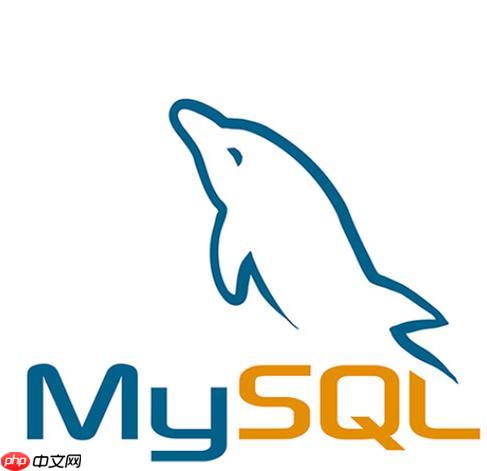在Debian系統上配置聲卡驅動一般無需過于復雜的過程,因為Debian作為一款廣泛使用的Linux發行版,內置了大量硬件驅動的支持,包括絕大多數聲卡。不過,若遇到聲卡驅動相關的問題,可依據以下流程進行排查與修復:
普通操作流程
-
系統升級:
確保Debian系統的版本處于最新狀態。可通過執行以下指令完成系統更新:
sudo apt update && sudo apt full-upgrade
-
檢測聲卡狀況:
利用 aplay -l 命令確認是否存在可用的音頻設備。同時,借助 lsusb(針對USB聲卡)或 lspci(針對PCI聲卡)命令識別聲卡具體型號。
-
ALSA工具安裝:
ALSA是Debian系統中常用的聲卡驅動及音頻服務軟件,默認情況下大多已預裝,如未安裝,則可執行以下命令進行安裝:
sudo apt install alsa-base alsa-utils
-
ALSA配置:
完成ALSA安裝后,可能需對其加以配置。此時可利用 alsaconf 工具實現基礎配置。
-
重啟服務:
配置完畢之后,重啟ALSA服務以應用變更:
sudo systemctl restart alsa
-
試聽驗證:
運行 aplay 命令播放測試音頻文件以驗證聲音功能是否正常運作。
針對特殊聲卡的操作指南
當面對特定型號的聲卡時,可參照以下步驟進行驅動安裝:
-
獲取聲卡詳情:
運用 lspci 或 lsusb 命令獲取聲卡的確切型號。
-
下載驅動程序:
登錄聲卡生產商官網,尋找并下載適用于Debian系統的驅動程序。
-
編譯與安裝驅動:
解壓縮下載的驅動壓縮包,并導航至解壓后的目錄。一般而言,驅動會配備一個 configure 腳本以及一個 Makefile。依次運行以下命令完成編譯與安裝:
./configure make sudo make install
-
加載驅動模塊:
安裝結束后,或許需要手動加載特定的內核模塊。可運用 modprobe 命令加載模塊,例如:
sudo modprobe module_name
-
調整聲卡設置:
根據聲卡的具體型號,可能還需進行額外的配置工作。可參考驅動提供的文檔或者網絡上的相關資料。
-
重啟設備:
最終,重啟計算機以確保驅動能夠正確運行。
需注意,上述步驟的實際操作細節可能會因聲卡型號及Debian版本的不同而有所差異。如果以上方法未能解決問題,建議查閱聲卡廠商提供的官方指導文檔或向社區尋求協助。